Nustatymai Huawei EC 5321U-1/2. „Wi-Fi“ maršrutizatorius iš „Intertelecom“

- 3024
- 201
- Kirk Ward Sr.
Nustatymai Huawei EC 5321U-1/2. „Wi-Fi“ maršrutizatorius iš „Intertelecom“
Nesvarbu, kaip mes gąsdiname operatoriaus intelektą dėl mažo greičio ir nestabilaus ryšio (žr. Straipsnis išnyksta interneto intertelekom. Ką daryti?), jis turi didžiausią 3G dangą Ukrainoje. Ir daugelyje kaimų mažuose miestuose, kuriuose nėra galimybės prisijungti prie kabelinio interneto (optika, ADSL) - „Intertelecom“ yra vienintelė galimybė.
Šiame straipsnyje noriu atsižvelgti „Intelcom“. Parodysiu, kaip atlikti pirmąjį nustatymą, suaktyvinti įrenginį, pasirinkti tarifą ir sumokėti už jį, užsiregistruoti savo asmeninėje paskyroje (ACCA) ir nustatyti mobiliojo maršrutizatorių tinklo „Wi-Fi“ tinklą.

„Huawei EC 5321U-1/2“ maršrutizatorių galima įsigyti dviem būdais:
- Pirkti „Intertelecom“ skyriuje. Ten jie iškart jus nustatys, parodys, kaip naudoti, jūs pasirenkate tarifą, mokėkite ir kt. D.
- Dėžutės sprendimas. Когд Huawei EC 5321U-1/2 продается же се залочен под провай Step. Jį tiesiog reikia suaktyvinti ir galite juo naudotis. Tai yra bokso sprendimas, kurį sukonfigūruosime šiame straipsnyje. Kadangi aš jį įsigijau.
Paprastai dauguma „Intertelecom“ klientų naudoja įprastus USB modemus, prijungtus tik prie kompiuterio, arba nešiojamojo kompiuterio. Tačiau tai nėra labai patogu, nes internetas reikalingas kituose įrenginiuose: telefonai, planšetiniai kompiuteriai, televizoriai ir kt. D. Ir mobiliojo „Wi-Fi“ maršrutizatorius padeda šioje situacijoje. Jis gali padalyti 3G internetą per kabelį nejudančiame kompiuteryje ir „Wi-Fi“ nešiojamuose kompiuteriuose ir mobiliuosiuose įrenginiuose.
Jei dabar turite internetą naudodami USB modemą, prijungtą prie „Wi-Fi“ kompiuterio, arba nešiojamojo kompiuterio, galite pabandyti jį paskirstyti pagal instrukcijas: kaip paskirstyti „Wi-Fi“ iš nešiojamojo kompiuterio, jei internetas naudodamiesi USB modemu (3G/4G).
„Huawei EC 5321U -1/2“ - atsakymai į populiarius klausimus
Pažvelgiau į tai, kokios informacijos jie ieško internete šiame maršrutizatoriuje, kurio dažniausiai klausiama komentaruose, ir prieš rašydamas konfigūracijos instrukcijas nusprendžiau atsakyti į populiariausius klausimus. Ši informacija bus naudinga visiems: kurie planuoja tik pirkti, ir tie, kurie jau įsigijo šį mobilųjį „Wi-Fi“ maršrutizatorių.
- Kuo skiriasi Huawei EC 5321U-1 ir Huawei EC 5321U-2? Niekada neradau konkrečios informacijos šia tema. Greičiausiai tai yra tik programinės aparatinės įrangos versija arba aparatinės įrangos versija. Galbūt buvo keletas nedidelių pakeitimų programinėje įrangoje arba pačioje liaukoje. Bet iš tikrųjų tai yra tie patys prietaisai.
- Ar „Huawei EC 5321U“ sugaus mano kaime, mieste ir kt. D. Tai labai populiarus klausimas. Viskas priklauso nuo to, ar turite „Intelelecom“ dangą, kokia ji stipri, kokiu atstumu yra bazinė stotis, kuri reljefu ir kt. D. Norėdami sužinoti, pažiūrėkite į „Intelcom“ svetainės žemėlapį. Skambinkite palaikant ir paklauskite. Jie jums pasakys, kokiu atstumu nuo jūsų yra bazinė stotis.
Sunku pateikti konkretų atsakymą. Tačiau, spręsdamas iš apžvalgų, „Huawei EC 5321U“ galės stabiliai laikyti signalą per atstumą iki 5–7 km nuo bazinės stoties. Jei atstumas didesnis, tada signalas bus blogesnis. Jei daugiau nei 10 km., Tada greičiausiai jums reikia įdiegti išorinę anteną (bet nejunkite ją prie šio maršrutizatoriaus). Aš turiu maždaug 6–7 km atstumą iki bazinės stoties. Yra signalas, bet silpnas. Du padalijimai (valdymo skydelyje), maršrutizatoriaus indikatorius dega geltonai.
Jei bazinė stotis yra toli, tada jums reikia išorinės antenos, įprasto USB modemo ir įprasto maršrutizatoriaus su 3G/4G modemų palaikymu. - Ar įmanoma prisijungti prie „Huawei EC 5321U-1/2“ išorinės antenos? Ne. Šiame mobiliajame maršrutizatoriuje nėra išorinės antenos jungties, su kuria galite gerai sustiprinti signalą. Tačiau yra paslaugų jungtis, kuriai atrodo, kad galite prijungti anteną. Galite išbandyti bekontakį adapterį, apie kurį aš rašiau įdiegdami galingą CDMA 24 dB anteną su bekontakiu adapteriu. Arba tiesiog vielos gyvatė. Internete yra daugybė patarimų, kaip padidinti priėmimo lygį.
- Koks bus interneto greitis? Greitis priklauso nuo to, kiek įkelta bazinė stotis, signalo lygyje, maršrutizatoriaus veikimo režimą (REV.A/REV.B). Galite paklausti „Intertelecom“ palaikymo, koks vidutinis greitis bazinėje stotyje, prie kurios planuojate prisijungti.
- Kur atsisiųsti „Huawei EC 5321U“ tvarkyklę? Prisijungdami prie šio „Wi -Fi“ įrenginio, tvarkyklės nereikia. Jei prijungsite jį prie kompiuterio per USB kabelį, tada bus „diskas“, iš kurio įdiegta viskas, ko jums reikia. Kompiuteris šį maršrutizatorių mato ne kaip USB modemą, o kaip tinklo įrenginį. Paprasčiau tariant, jums nereikia atsisiųsti tvarkyklių. Viskas ten daroma kuo paprasta.
- „Huawei EC 5321U“ programinė įranga ir fojė. ar įmanoma? Kadangi šis maršrutizatorius turi SIM kortelės lizdą, jį gali naudoti idėja su kitais operatoriais. Bet iš pradžių jis gydo ir dirba tik su „siuvamu“ numeriu iš „Intertelecom“ jame. Internete yra instrukcijų, kur parodoma, kaip skleisti šį mobilųjį maršrutizatorių. Kad jis dirba su SIM kortele ir su „InteltelleCom“. Aš nepatikrinau. Visus veiksmus atliekate savo pavojumi ir rizika!
- Ar įmanoma prisijungti prie kompiuterio per laidą? Taip tu gali. Pagal USB. Bet kaip aš rašiau aukščiau, ryšys nebus toks, kaip per USB modemą (numerį ir visa tai), bet kaip įprastas tinklo ryšys (tarsi internetas būtų prijungtas per tinklo kabelį).
Aš nusipirkau šį dėžutėje esantį sprendimą, skirtą prisijungti prie interneto automobilyje, arba kai pagrindinis ryšys su internetu dėl tam tikrų priežasčių neveikia dėl tam tikrų priežasčių. Tai mano atsarginis pasirinkimas.
Ryšys ir nustatymai Huawei EC 5321U-1/2
Įdėkite akumuliatorių į maršrutizatorių, spustelėkite Maitinimo mygtuką ir palaikykite 3 sekundes. Jis turėtų įjungti (jei neįjungia, tada prijunkite maitinimą). Visi indikatoriai užsidegs, tada liks tik 3G tinklas (raudona, geltona, žalia), „Wi-Fi“ indikatorius ir baterijos. Po kurio laiko visi rodikliai išeis, ir tik akumuliatoriaus indikatorius mirks. Norėdami pamatyti visų rodiklių būseną, turite spustelėti vieną kartą mygtuke Maitinimas. Maršrutizatorius išjungs, jei sulaikysite mygtuką 3 sekundes.
PASTABA! Maršrutizatorius turėtų būti internete. Tai yra, turėtų būti danga. Mobiliojo tinklo indikatorius turėtų būti bent geltonas. Idealiu atveju - žalia.
Norėdami pamatyti signalo lygį, spustelėkite mygtuką Maitinimas
Įskaitant. Toliau turime prijungti įrenginį, iš kurio atliksime pirmąją konfigūraciją ir aktyvavimą su „Huawei EC 5321U“. Geriau, žinoma, naudoti nešiojamąjį kompiuterį ar kompiuterį. Tai patogiau. Bet planšetinį kompiuterį galite sukonfigūruoti iš telefono ar planšetinio kompiuterio.
Būtina prisijungti prie mobiliojo maršrutizatoriaus:
- Jei nustatote su kompiuteriu (kuriame nėra „Wi-Fi“), tuomet turite prisijungti prie laido.
 Iškart po ryšio, jei tvarkyklė nebus įdiegta automatiškai, eikite į „Mano kompiuteris“ ir paleiskite diegimą. Ten pasirodys naujas įrenginys, pamatysite. Paprastai maršrutizatoriaus nustatymai atidaromi automatiškai.
Iškart po ryšio, jei tvarkyklė nebus įdiegta automatiškai, eikite į „Mano kompiuteris“ ir paleiskite diegimą. Ten pasirodys naujas įrenginys, pamatysite. Paprastai maršrutizatoriaus nustatymai atidaromi automatiškai. - Iš mobiliojo įrenginio iš nešiojamojo kompiuterio galite prisijungti naudodami „Wi-Fi“. Gamyklos pavadinimas „Wi-Fi Network“ (SSID) ir slaptažodis („Wi-Fi“ raktas) yra nurodytas maršrutizatoriaus dangtelio viduje ir po akumuliatoriumi.
 Tiesiog pasirinkite šį „Wi-Fi“ tinklą savo įrenginyje ir įveskite slaptažodį. „Windows 10“ instrukcijos: kaip prisijungti prie „Wi-Fi“ „Windows 10“.
Tiesiog pasirinkite šį „Wi-Fi“ tinklą savo įrenginyje ir įveskite slaptažodį. „Windows 10“ instrukcijos: kaip prisijungti prie „Wi-Fi“ „Windows 10“.
Jei puslapis su maršrutizatoriaus parametru.
Norėdami pradėti kurti, turime atidaryti bet kurią naršyklę ir eiti į svetainę Intertelekom.Ua. Aktyvinimo puslapis bus automatiškai atidarytas. Atidžiai skaitome ir vykdome instrukcijas.
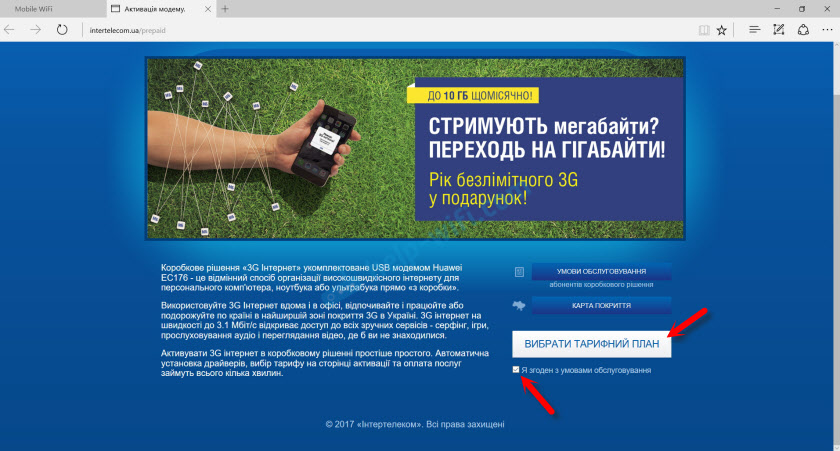
Pasirinkdami tarifą sau. Su mokėjimu dėl naudojimo fakto arba su mėnesine įmoka. Iki šiol pasirinkau lengviausius tarifus - „Internetas 44“. Atminkite, kad priešais „Super 3G“ paslaugą per dieną yra žymimasis laukelis. Patraukite žymeklį prie klaustuko ir perskaitykite sąlygas. Greičiausiai jums nereikia šios paslaugos.
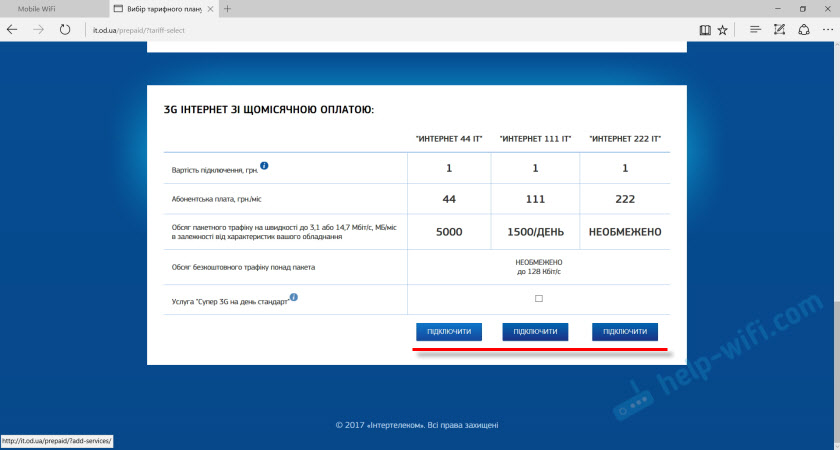
Tada pamatysite informaciją apie papildomas paslaugas ir savo tarifą. Nurodys paltą, kurį reikia sumokėti. Mes tikriname ir sutinkame.
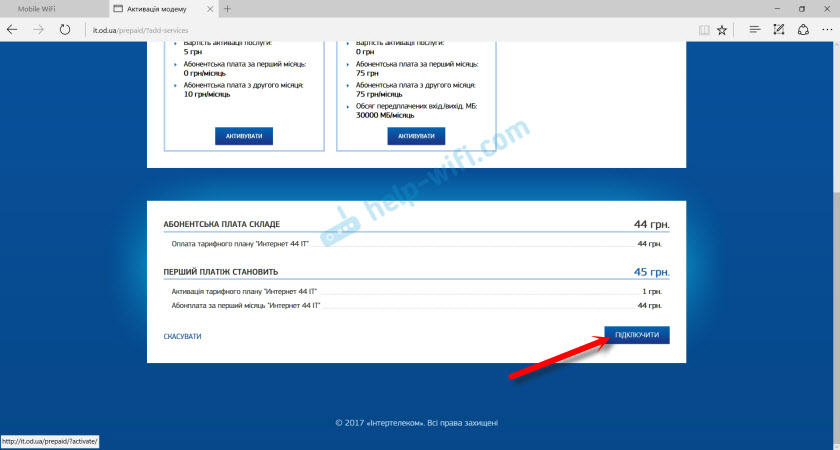
Bus pranešimas, kurį reikia papildyti sąskaita. Atidarys puslapį, kuriame reikia pasirinkti vieną iš siūlomų variantų, ir papildyti balą. Ten taip pat bus nurodytas jūsų numeris, kuris turi būti naudojamas papildant. Tik jums reikia nurodyti jį su „380“.
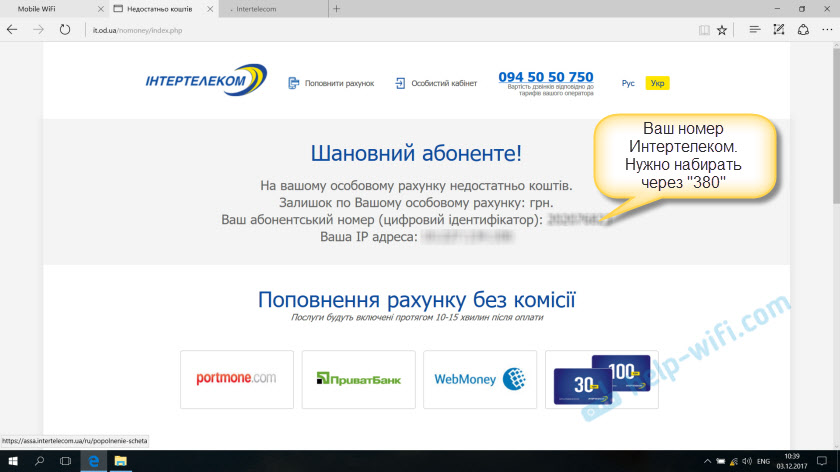
Jūsų numeris taip pat nurodomas dėžutėje „Skaitmeninis identifikatorius“.

Pasirinkite mokėjimo metodą ir papildykite sąskaitą. Po sėkmingo papildymo išjunkite „Huawei EC 5321U-1/2“ maršrutizatorių. Aš jį pasukau maždaug po 5 minutes po 5 minučių, o internetas jau veikė. Geltona piktograma „be prieigos prie interneto“ dingo. Aktyvavimo procesas baigtas.
Iš esmės jūs jau galite naudoti internetą. Bet aš taip pat parodysiu, kaip užsiregistruoti ACCA ir atlikti kai kuriuos modemo nustatymus.
Kaip užsiregistruoti asmeninėje „Intertelecom“ (ACCA) sąskaitoje?
Tai nėra privaloma procedūra. Bet savo asmeninėje sąskaitoje galite peržiūrėti statistiką pagal likusią srauto dalį, žiūrėti balansą, papildyti balą, pakeisti tarifus ir kt. D. Tai labai patogu.
Eikite į svetainę Intertelekom.Ua o viršuje spustelėkite nuorodą „Asmeninė paskyra“. Spustelėkite nuorodą „Registracija“.
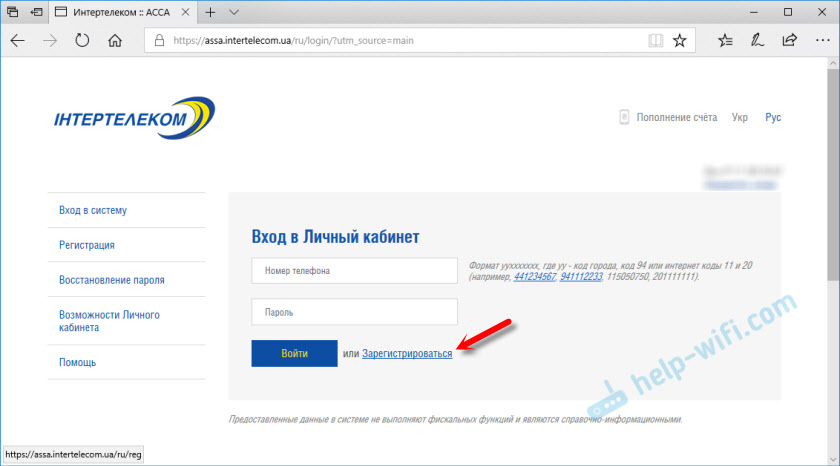
Nurodykite savo abonento numerį (kuris nurodytas dėžutėje su mobiliuoju maršrutizatoriumi arba ryšio sutartyje). Išradkite ir du kartus nurodykite slaptažodį, kuris ateityje bus naudojamas norint pasiekti jūsų asmeninę paskyrą. Nurodykite el. Paštą. Spustelėkite mygtuką „Registracija“.
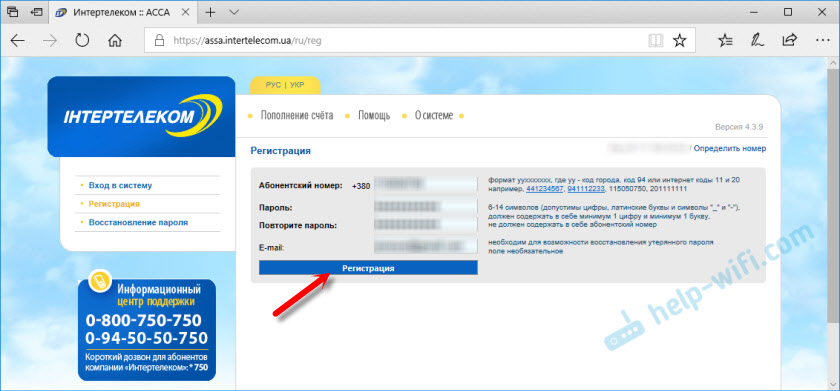
Po pranešimo apie sėkmingą registraciją galite įvesti ACCA sistemą, nurodančią jūsų numerį ir slaptažodį. Bus visa informacija apie jūsų numerį.
„Huawei EC 5321U“ maršrutizatoriaus veikimo režimo ir „Wi-Fi“ tinklo nustatymas
Norėdami atidaryti „Huawei EC 5321U“ nustatymus, turite prisijungti prie jo (per „Wi-Fi“ arba „Cable“) ir eikite į naršyklę į naršyklę į 192.168.1.1, arba 192.168.8.1
Pagrindiniame puslapyje bus nurodytas signalo lygis, informacija apie dabartinį ryšį ir prijungtus įrenginius. Puslapio viršuje galite pakeisti kalbą į rusų ar ukrainiečių.
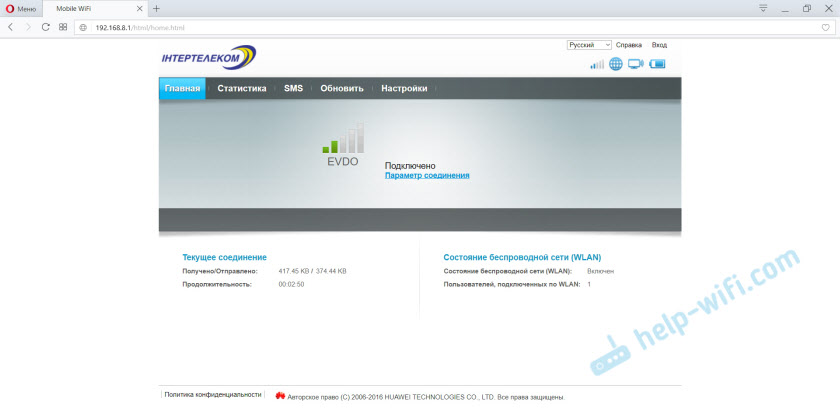
Eikite į skyrių „Nustatymai“. Turite nurodyti vartotojo vardą ir slaptažodį. Gamyklos administratorius ir administratorius.
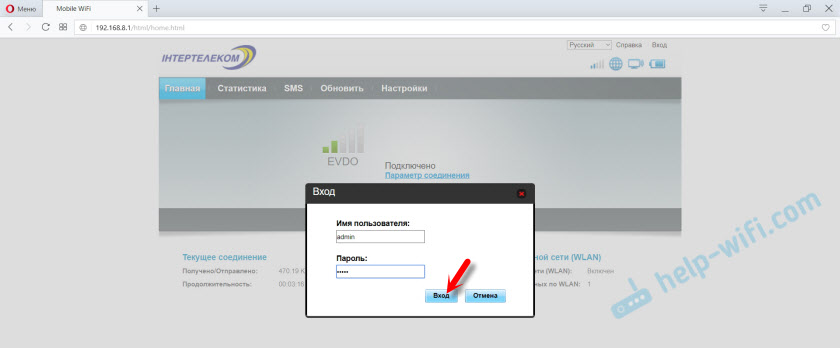
Nustatymuose skyriuje „Numeris“ - „Profilio valdymas“ galite pakeisti profilį. Jų yra du: „It“ ir „3G_TURBO“. Aš vis dar nesupratau, ką veikia profilis. „3G_Turbo“, skirta prieigai prie interneto greičiu iki 14,7 Mbit/s?
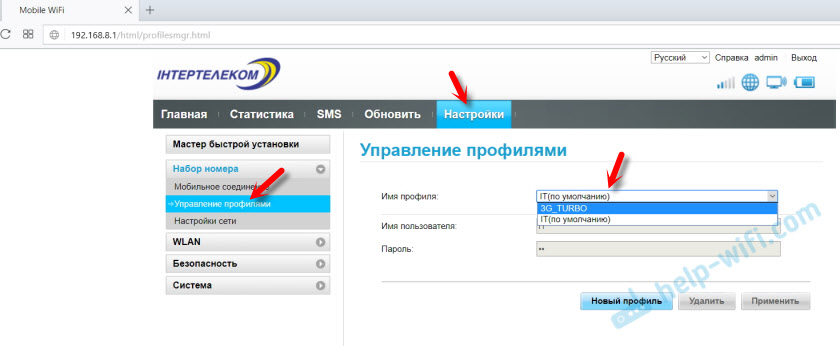
Ir skirtuke „Tinklo nustatymai“, remiantis instrukcijomis (kurios yra įtrauktos), galite pakeisti REV veikimo režimą.A/REV.B. Bet šis daiktas man paprastai nėra prieinamas. Galbūt dėl blogo signalo.
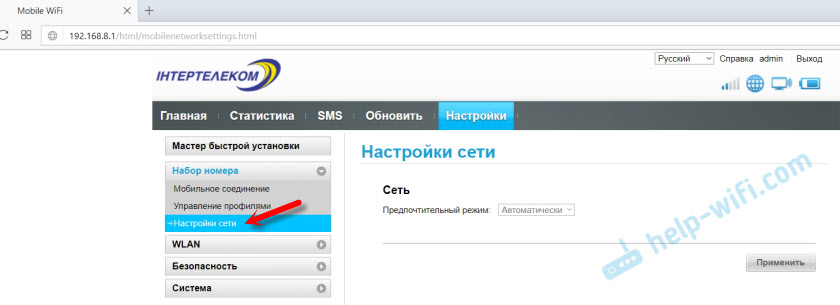
Nepamirškite išsaugoti nustatymų, jei juos pakeisite.
Belaidžio tinklo nustatymas (WLAN)
Valdymo skydelyje „WLAN“ skirtuke galite pakeisti pavadinimą „Wi-Fi“ tinklas ir slaptažodis. Leiskite man priminti, kad pagal numatytuosius nustatymus yra įdiegti gamyklos, kurie nurodomi po dangčiu.
Skyriuje „WLAN“ - „Pagrindiniai nustatymai“ galite nustatyti kitą tinklo pavadinimą (SSID) ir slaptažodį (WPA raktas).
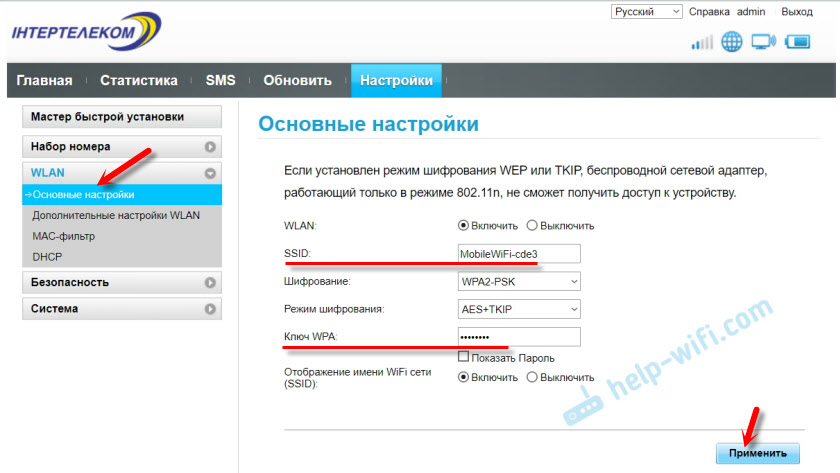
Jei pakeisite pavadinimą ir (arba) slaptažodį, turėsite iš naujo sujungti savo įrenginius į tinklą.
Maršrutizatoriaus mobiliojo „Wi-Fi“ nustatymai
Jei pamiršite „Wi-Fi“ slaptažodį, negalėsite pereiti prie nustatymų, pakeiskite kai kuriuos parametrus, po kurių internetas nustos veikti, arba „Wi-Fi“ tinklas-visada galite perkelti nustatymus gamyklai.
Iš naujo nustatykite „Huawei EC 5321U-2“ parametrus. Įjunkite maršrutizatorių ir nuimkite dangtį. Kai kurie aštriais, spustelėkite mygtuką RESET ir palaikykite 3 sekundes.

Visi rodikliai užsidegs ir maršrutizatorius paleis iš naujo. Nustatymai bus iš naujo nustatyti gamykloje.
Išvados
Maršrutizatorius yra normalus, man tai patiko. Konfigūracijos ir aktyvavimo procesas yra paprastesnis. Šis įrenginys gali susidoroti su kelių įrenginių interneto platinimu. Aš dar nepatikrinau, bet jie rašo, kad akumuliatorius gerai veikia.
Tinklas pagauna pastebimai geriau nei įprastas USB modemas (be antenos), kurį taip pat turiu. Be abejo, gaila, kad neturi išorinės antenos jungties. Dėl šios priežasties daugelis turi atsisakyti šio įrenginio.
Laukiu komentaruose jūsų apžvalgos apie „Huawei EC 5321U“. Kaip dirbate su „Intertelecom“, koks greitis, stabilumas? Jei kažkaip sustiprinote signalą, galite apie jį parašyti. Manau, kad ši informacija bus naudinga daugeliui. Geriausi linkėjimai!
- « TP-Link TL-WR945N ROTER NUSTATYMAI
- Pakeitė maršrutizatoriaus greičio nustatymus, o dabar įrenginiai nėra prijungti prie jo »

